장치 관리자: Windows 하드웨어 관리 및 수정
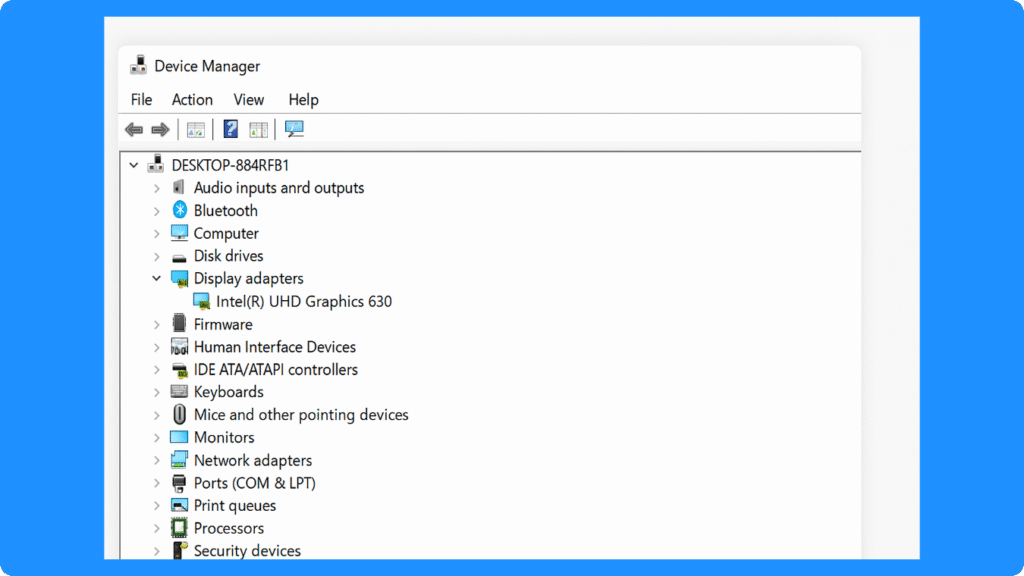
장치 관리자의 핵심 기능
1. 디바이스 모니터링
먼저 이 도구는 프로세서, 스토리지 컨트롤러, 그래픽 어댑터, 네트워크 어댑터, USB 장치 및 주변기기 등 인식된 모든 하드웨어 구성 요소를 분류된 목록으로 표시합니다. 또한 경고 기호나 오류 코드와 같은 상태 표시기는 장치 상태에 대한 즉각적인 피드백을 제공합니다. 이러한 중앙 집중화는 다음을 간소화합니다. 디바이스 관리 전반적인 시스템 안정성을 유지하는 데 도움이 됩니다.
2. 운전자 관리
사용자는 현재 드라이버 세부 정보를 보고, 오래된 드라이버를 업데이트하고, 드라이버를 롤백하거나 제거할 수 있습니다. 올바른 드라이버 관리는 최신 Windows 업데이트와의 호환성을 보장하고 디바이스 성능을 향상시킵니다.
3. 갈등 해결
또한 IRQ, I/O 또는 DMA 문제와 같은 리소스 충돌을 식별합니다. 자동 할당이 실패하는 경우 IT 전문가는 다음을 통해 디바이스 리소스를 수동으로 조정할 수 있습니다. 장치 관리자 제어판.
4. 하드웨어 구성
고급 사용자는 디바이스 설정을 수정하고, 디바이스를 활성화 또는 비활성화하고, 디바이스가 절전 모드에서 깨어나도록 허용하는 등의 전원 관리 기능을 구성할 수 있습니다.
장치 상태 표시기 인식
- 노란색 느낌표 - 는 드라이버가 누락되었거나 호환되지 않는 등의 문제를 나타냅니다.
- 빨간색 X - 비활성화되었거나 오작동하는 장치를 나타냅니다.
- 파란색 정보 아이콘 - 는 추가 구성 세부 정보를 제공합니다.
- 기호 없음 - 장치가 제대로 작동하는지 확인합니다.
이러한 지표를 효과적으로 이해하려면 디바이스 관리 및 문제 해결.
일반적인 사용 사례 및 단계별 안내
1. 드라이버 업데이트
열기 장치 관리자 경유 승리 + X 를 클릭하거나 Windows 시작 메뉴에서 검색하세요.
업데이트가 필요한 디바이스를 찾습니다, 디스플레이 어댑터 → 인텔 HD 그래픽.
마우스 오른쪽 버튼을 클릭하고 드라이버 업데이트.
선택 ④ 업데이트된 드라이버 소프트웨어 자동 검색 를 클릭하거나 제조업체에서 수동으로 다운로드하세요.
2. 드라이버 제거 또는 롤백
장치를 마우스 오른쪽 버튼으로 클릭하고 속성 → 드라이버.
선택 롤백 드라이버 또는 장치 제거.
시스템을 다시 시작하여 변경 사항이 적용되었는지 확인합니다.
3. 장치 충돌 해결
경고 아이콘이 있는 기기를 식별합니다.
확인 속성 → 리소스 충돌이 발생했습니다.
리소스를 수동으로 재할당하거나 자동 해결에 의존하세요.
4. 장치 활성화/비활성화
장치를 마우스 오른쪽 버튼으로 클릭하고 장치 비활성화 를 눌러 일시적으로 중지할 수 있습니다.
사용 장치 사용 를 클릭해 문제 해결 후 다시 활성화하세요.
장치 관리자 대 타사 도구
효과적인 디바이스 관리를 위한 모범 사례
- 주요 드라이버 업데이트 전에 항상 시스템 복원 지점을 만드세요.
- 칩셋 및 스토리지 드라이버와 같은 중요한 드라이버를 최신 상태로 유지하세요.
- 규모가 크거나 복잡한 시스템의 경우 문서화 또는 복구를 위해 하드웨어 목록을 내보내세요.
- 사용 Magic Data Recovery 하드웨어 문제로 인해 일시적으로 드라이브에 액세스할 수 없는 경우.
결론
FAQ: 자주 묻는 질문
1. Windows에서 장치 관리자를 열려면 어떻게 하나요?
2. Windows 하드웨어 관리란 무엇인가요?
3. 컴퓨터에서 디바이스 상태를 확인하려면 어떻게 하나요?
4. 내 컴퓨터의 하드웨어 설정은 어디에서 찾을 수 있나요?
5. 일반적인 하드웨어 또는 드라이버 문제에는 어떤 것이 있나요?
6. 손상되었거나 누락된 드라이버를 수정하려면 어떻게 하나요?
7. 드라이브를 읽을 수 없게 된 경우 파일을 복구하려면 어떻게 해야 하나요?
에린 스미스는 Amagicsoft에서 가장 전문적인 작가 중 한 명으로 인정받고 있습니다. 지난 10년간 꾸준히 글쓰기 기술을 연마해 왔으며 수백만 명의 독자가 기술 문제를 해결하는 데 도움을 주었습니다.



